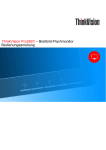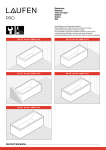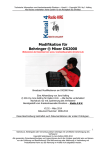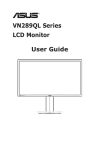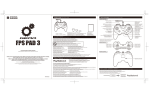Download VN289-Serie LCD-Monitor Bedienungsanleitung
Transcript
VN289-Serie LCD-Monitor Bedienungsanleitung Inhalt Hinweise....................................................................................................... iii Sicherheitshinweise.................................................................................... iv Pflege und Reinigung................................................................................... v 1.1 Herzlich willkommen!................................................................... 1-1 1.2 Lieferumfang................................................................................. 1-1 1.3 Zusammenbau des Monitorfußes................................................ 1-2 1.4 Anschließen der Kabel................................................................. 1-2 1.4.1 Abnehmen der Kabelabdeckung...................................... 1-2 1.4.2 Geräterückseite................................................................ 1-3 1.5 Einführung..................................................................................... 1-4 1.5.1 Verwendung der Steuertasten ........................................ 1-4 1.5.2 QuickFit-Funktion............................................................. 1-6 2.1 Abnehmen des Schwenkarms/Fußes (zur VESA-Wandmontage)............................................................ 2-1 2.2 Einstellen des Monitors................................................................ 2-2 3.1 OSD-Menü (Bildschirmmenü)...................................................... 3-1 3.1.1 Konfiguration.................................................................... 3-1 3.1.2 Die OSD-Funktionen........................................................ 3-2 3.2 Technische Daten......................................................................... 3-9 3.3 Problembeseitigung (FAQ)......................................................... 3-10 3.4 Unterstützte Timings.................................................................. 3-11 Copyright © 2013 ASUSTeK COMPUTER INC. Alle Rechte vorbehalten. Kein Teil dieses Handbuchs sowie keine hierin beschriebenen Produkte und Programme dürfen ohne ausdrückliche schriftliche Genehmigung von ASUSTeK COMPUTER INC. (ASUS) vervielfältigt, übertragen, abgeschrieben, in einem Archivsystem abgelegt, in irgendeiner Form oder mit irgendeinem Werkzeug übersetzt werden; ausgenommen hiervon sind Kopien des Käufers für Sicherungszwecke. Die Garantie oder der Service wird unter folgenden Bedingungen nicht verlängert: (1) Das Produkt wird ohne schriftliche Genehmigung von ASUS repariert, modifiziert oder verändert, (2) die Seriennummer des Produkts fehlt oder ist unleserlich. ASUS stellt dieser Anleitung ohne Mängelgewähr und ohne jegliche Garantien und Gewährleistungen gleich welcher Art, ob ausdrücklich oder implizit, einschließlich implizierter Gewährleistungen von Markttauglichkeit und Eignung für einen bestimmten Zweck zur Verfügung. In keinem Fall haften ASUS, ihre Direktoren, leitenden Angestellten, Mitarbeiter oder Agenten für jegliche indirekten, speziellen, beiläufigen oder Folgeschäden (einschließlich Schäden durch entgangenen Gewinn, Geschäftsverlust, Geschäftsunterbrechung und dergleichen), auch wenn ASUS auf die Möglichkeit des Eintretens solcher Schäden durch Unzulänglichkeiten oder Fehler dieser Anleitung oder des Produktes hingewiesen wurde. In dieser Anleitung enthaltene Spezifikationen und weitere Informationen werden lediglich zu Informationszwecken zur Verfügung gestellt, können sich jederzeit ohne Vorankündigung ändern und dürfen nicht als Verpflichtung seitens ASUS ausgelegt werden. ASUS übernimmt keinerlei Haftung für jegliche Fehler oder Ungenauigkeiten dieser Anleitung einschließlich sämtlicher Angaben zu darin erwähnten Produkten und Softwareprodukten. In dieser Anleitung erwähnte Produkte oder Firmennamen können eingetragene, urheberrechtlich geschützte Marken ihrer jeweiligen Inhaber sein und werden ohne jegliche Beabsichtigung der Verletzung von Rechten Dritter allein zur Identifizierung oder Erläuterung zum Vorteil des Anwenders verwendet. ii Hinweise Federal Communications Commission Statement (FCC) Hinweis Dieses Gerät erfüllt Teil 15 der FCC-Regularien. Der Betrieb unterliegt den folgenden beiden Voraussetzungen: • Dieses Gerät darf keine Funkstörungen verursachen. • Dieses Gerät muss jegliche empfangenen Funkstörungen hinnehmen, einschließlich Störungen, die zu unbeabsichtigtem Betrieb führen können. Dieses Gerät wurde getestet und als mit den Grenzwerten für Digitalgeräte der Klasse B gemäß Teil 15 der FCC-Regularien übereinstimmend befunden. Diese Grenzwerte wurden geschaffen, um angemessenen Schutz gegen Störungen beim Betrieb in Wohngebieten zu gewährleisten. Dieses Gerät erzeugt, verwendet und strahlt Hochfrequenzenergie ab und kann – falls nicht in Übereinstimmung mit den Anweisungen des Herstellers installiert und verwendet – Störungen der Funkkommunikation verursachen. Allerdings ist nicht gewährleistet, dass es in bestimmten Installationen nicht zu Störungen kommt. Falls dieses Gerät Störungen des Radio- oder Fernsehempfangs verursachen sollte, was leicht durch Ausund Einschalten des Gerätes herausgefunden werden kann, wird dem Anwender empfohlen, die Störung durch eine oder mehrere der folgenden Maßnahmen zu beseitigen: • Neuausrichtung oder Neuplatzierung der Empfangsantenne(n). • Vergrößern des Abstands zwischen Gerät und Empfänger. • Anschluss des Gerätes an einen vom Stromkreis des Empfängers getrennten Stromkreis. • Hinzuziehen des Händlers oder eines erfahrenen Radio-/ Fernsehtechnikers. Als Energy Star® Partner hat unser Unternehmen festgestellt, dass dieses Produkt die Richtlinien von Energy Star® bez. Energieeffizienz einhält. Canadian Department of Communications – Hinweise Dieses Digitalgerät hält die Klasse-B-Grenzwerte hinsichtlich Funkemissionen von Digitalgeräten gemäß Radio Interference Regulations des Canadian Department of Communications ein. Dieses Digitalgerät der Klasse B erfüllt die Vorgaben der kanadischen ICES-003. iii Sicherheitshinweise • • • • • • • • • • • • • • • iv Es empfiehlt sich, vor dem Aufstellen des Monitors die mitgelieferte Dokumentation aufmerksam durchzulesen. Um Brände oder einen Stromschlag zu verhindern, darf der Monitor nicht Regen oder Feuchtigkeit ausgesetzt werden. Versuchen Sie nicht, das Monitorgehäuse zu öffnen. Die gefährliche Hochspannung im Geräteinnern kann zu schweren Verletzungen führen. Falls ein Teil der Stromversorgung beschädigt werden sollte, versuchen Sie nicht, die Komponenten selbst zu reparieren. Wenden Sie sich an einen qualifizierten Servicetechniker oder an Ihren Händler. Überprüfen Sie vor Nutzung des Geräts, ob alle Kabel ordnungsgemäß eingesteckt und die Stromkabel nicht beschädigt sind. Wenden Sie sich bei derartigen Schäden sofort an den Händler, bei dem Sie das Gerät erworben haben. Die Öffnungen und Schlitze oben oder seitlich am Gerätegehäuse dienen der Belüftung. Versperren Sie sie nicht. Stellen Sie das Gerät nie in der Nähe von oder über Heizkörper oder einer anderen Wärmequelle auf, wenn nicht für ausreichende Belüftung gesorgt ist. Der Monitor sollte nur von der auf dem Etikett angegebenen Stromquelle versorgt werden. Wenn Sie nicht wissen, welche Stromspannung und -stärke bei Ihnen standardmäßig zu finden ist, wenden Sie sich an den Händler, bei dem Sie das Gerät gekauft haben, oder an den für Sie zuständigen Stromversorger. Verwenden Sie den örtlichen Standards entsprechende Stecker. Verhindern Sie Überlastungen bei Mehrfachsteckdosen und Verlängerungskabeln; sie lösen u. U. einen Brand oder einen Stromschlag aus. Vermeiden Sie Staub, Feuchtigkeit und extreme Temperaturen. Stellen Sie den Monitor nicht in einer Umgebung auf, in der mit Feuchtigkeit zu rechnen ist. Stellen Sie das Gerät auf eine stabile Fläche. Ziehen Sie bei Gewitter oder längerer Betriebspause den Netzstecker heraus. Hierdurch wird das Gerät vor Überspannungen geschützt. Stecken Sie keine Gegenstände und schütten Sie keine Flüssigkeit in die Öffnungen des Gehäuses. Verwenden Sie das Gerät zur Gewährleistung eines zufriedenstellenden Betriebs nur in Verbindung mit PCs mit UL-ListingPrüfzeichen ein, die über entsprechend konfigurierte Steckdosen (100 bis 240 V Wechselspannung) verfügen. Die Steckdose muss sich in der Nähe des Geräts befinden und leicht zugänglich sein. Bei technischen Problemen mit dem Monitor wenden Sie sich an einen qualifizierten Servicetechniker bzw. den Händler, bei dem Sie das Gerät erworben haben. Pflege und Reinigung • Vor Hochheben oder Versetzen des Monitors sollten sämtliche Kabel herausgezogen werden. Halten Sie sich beim Aufstellen des Monitors an die Hinweise zum Anheben des Geräts. Fassen Sie das Gerät beim Heben oder Tragen an den Kanten, Heben Sie das Display nicht am Ständer oder am Kabel an. • Reinigung. Schalten Sie den Monitor aus und ziehen Sie das Stromkabel heraus. Reinigen Sie die Oberfläche mit einem fusselfreien, weichen Tuch. Hartnäckige Flecken können mit einem Tuch mit mildem Reinigungsmittel entfernt werden. • Alkohol-oder azetonhaltige Reiniger dürfen nicht verwendet werden. Verwenden Sie einen speziell für LCDs vorgesehenen Reiniger. Sprühen Sie Reiniger nie direkt auf das Display, denn er könnte in das Geräteinnere gelangen und einen Stromschlag verursachen. Folgendes stellt keinen Fehler oder Problem dar: • Bei erstmaligem Gebrauch kann der Bildschirm flackern. Schalten Sie das Gerät am Stromschalter aus und wieder ein, damit das Flackern verschwindet. • Unter Umständen ist das Display unterschiedlich hell; dies hängt vom eingestellten Desktop-Hintergrund ab. • Wenn längere Zeit dasselbe Bild auf dem Display steht, hinterlässt es u. U. ein Nachbild. Dieses Bild verschwindet langsam. Sie können dieses Verschwinden durch Ausschalten des Geräts für mehrere Stunden (am Stromschalter) unterstützen. • Wenn der Bildschirm erlischt, blinkt oder leer bleibt, wenden Sie sich an den Händler, bei dem Sie das Gerät gekauft haben, oder das für Sie zuständige Servicecenter. Versuchen Sie nicht, den Monitor selbst zu reparieren! In diesem Handbuch verwendete Symbole WARNUNG: Hinweise zur Vermeidung von Verletzungen. ACHTUNG: Hinweise zur Vermeidung von Beschädigungen an Komponenten. WICHTIG: Hinweise, die bei Ausführung eines Vorgangs UNBEDINGT zu befolgen sind. HINWEIS: Tipps und zusätzliche Hinweise zur Ausführung eines Vorgangs. v So finden Sie weitere Informationen Folgende Informationsquellen liefern weitere Hinweise sowie Updates für Produkte und Software: vi 1. ASUS-Internetseiten Die Web-Sites des Unternehmens für die einzelnen Länder liefern aktualisierte Informationen über Hardware und Software von ASUS. Die allgemeine Web-Site: http://www.asus.com 2. Weitere Dokumentation Das Gerätepaket enthält u. U. vom Händler beigelegte Zusatzdokumentation. Diese ist nicht Teil des Standardpakets. 1.1 Herzlich willkommen! Vielen Dank, dass Sie diesen ASUS® LCD-Monitor gekauft haben! Dieser neueste Widescreen LCD-Monitor von ASUS verfügt über ein schärferes, breiteres und helleres Display als seine Vorgänger plus eine Reihe von Funktionen, die das Arbeiten mit dem Gerät noch angenehmer und die Darstellung noch natürlicher machen. Diese Funktionen und Merkmale sorgen für die augenfreundliche und brillante Bildwiedergabe des Monitors! 1.2 Lieferumfang Prüfen Sie den Lieferumfang auf folgende Komponenten: LCD-Monitor Monitorfuß Schnellstartanleitung Garantiekarte 1x Netzkabel 1x VGA-Kabel 1x Audiokabel 1x HDMI-Kabel (optional) 1x HDMI-zu-DVI-Kabel (optional) 1x MHL-Kabel (optional) • Wenn eine der o. a. Komponenten beschädigt ist oder fehlt, wenden Sie sich sofort an den Händler, bei dem Sie das Gerät gekauft haben. ASUS LCD-Monitor VN289-Serie 1-1 1.3 Zusammenbau des Monitorfußes 1. Bringen Sie die Basis am Arm an. Achten Sie darauf, den Vorsprung mit der Kerbe am Fuß in Übereinstimmung zu bringen. 2. Das Ende des Arms ragt ein Stück aus dem Fuß heraus. Sie brauchen es nicht einzudrücken. 3. Schrauben Sie den Fuß fest an den Arm. 2 1 1 3 4 • Um Schäden am Monitor zu verhindern, sollte der Tisch mit einem weichen Tuch bedeckt werden. 1.4 Anschließen der Kabel 1.4.1 Abnehmen der Kabelabdeckung 1 3 1-2 1 2 Kapitel 1: Einführung 1.4.2 Geräterückseite 7 6 8 HDMI / MHL -1 1 1. Wechselstromeingang 2. HDMI/MHL-Anschluss 3. VGA-Anschluss 4. Audioeingang 5. Kopfhörerausgang 6. Kensington-Schloss 7. Bohrlöcher für VESA-Wandmontage 8. Steuertasten • 2 HDMI / MHL -2 3 4 5 Klappen Sie die Abdeckung der E/A-Anschlüsse hoch, um die Kabel zu verbinden. Wenn Sie die Kabel verbunden haben, setzen Sie die Abdeckung wieder auf und schieben Sie sie mit beiden Daumen auf beiden Seiten der Abdeckung vorsichtig nach oben in ihre ursprüngliche Position. ASUS LCD-Monitor VN289-Serie 1-3 1.5 Einführung 1.5.1 Verwendung der Steuertasten Verwenden Sie zum Anpassen der Bildeinstellungen die Steuertasten an der Rückseite des Monitors. Standardmodus VGA 1920x1080@60Hz Menü QuickFit Eingangswahl Schließen Helligkeit Splendid 7 6 5 4 3 2 1 1. Einschalttaste/Betriebsanzeige: • Taste zum Ein- und Ausschalten des Geräts. • Die Farbe der LED hat folgende Bedeutung: 2. Status Beschreibung Weiß EIN Gelb Standby-Modus AUS AUS Taste Menü: • 3. 1-4 1 2 3 4 5 6 7 Taste zum Aufrufen des OSD-Menüs. QuickFit-Taste: • Dies ist eine Schnelltaste zum Aktivieren der QuickFit-Funktion zur erleichterten Ausrichtung. • Die QuickFit-Funktion enthält 6 Seiten herkömmlicher Gittermuster, Papiergrößen und Fotogrößen. Zu Einzelheiten siehe Seite 1-6. Kapitel 1: Einführung 4. Taste für Eingangswahl: • 5. Mit dieser Schnelltaste schalten Sie zwischen den Eingangssignalen VGA, HDMI / MHL-1 oder HDMI / MHL-2 um. Schließen-Taste • 6. Schließt das OSD-Menü. Verknüpfung1 • 7. Dies ist eine Verknüpfung. Die Standardeinstellung ist Helligkeit. Verknüpfung 2 • Dies ist eine Verknüpfung. Die Standardeinstellung ist Splendid. ASUS LCD-Monitor VN289-Serie 1-5 1.5.2 QuickFit-Funktion Die QuickFit-Funktion enthält drei Muster: (1) Gitter (2) Papiergröße (3) Fotogröße. 1. Gittermuster: Vereinfachen Designern und Benutzer die Anordnung von Inhalten und Layout einer Seite; dadurch erhalten sie ein einheitlicheres Aussehen und einen authentischeren Eindruck. Alignment Grid 2. Papiergröße: Ermöglicht Benutzern die Ansicht ihrer Dokumente in Originalgröße auf dem Bildschirm. A4 B5 A4 B5 EXIT 3. Letter EXIT EXIT Fotogröße: Ermöglicht Fotografen und anderen Benutzern die exakte Ansicht und Bearbeitung ihrer Fotos in Originalgröße auf dem Bildschirm. 4x6 1-6 Brief 3x5 2x2 8x10 5x7 Kapitel 1: Einführung 2.1 Abnehmen des Schwenkarms/Fußes (zur VESA-Wandmontage) Der abnehmbare Ständer dieses Monitors wurde speziell zur VESAWandmontage entwickelt. 1. Ziehen Sie das Stromkabel und die Signalkabel heraus. Legen Sie den Monitor mit der Vorderseite nach vorne auf einen sauberen Tisch. 2. Lösen Sie die Schraube auf der Unterseite des Fußes mit den Fingern und nehmen Sie den Fuß vom Ständer ab. 3. Oder verwenden Sie einen Schraubendreher, um direkt die Schrauben zu lösen, die den Ständer am Monitor halten, und den Ständer vom Monitor abzunehmen. • Um Schäden am Monitor zu verhindern, sollte der Tisch mit einem weichen Tuch bedeckt werden. • Halten Sie den Ständer fest, während Sie die Schrauben lösen. 1 4 3 5 2 • Das VESA-Wandmontageset (100 x 100 mm) ist nicht im standardmäßigen Lieferumfang enthalten. • Verwenden Sie nur Wandmontagehalterungen mit UL-Listing-Prüfzeichen mit einer Mindestbelastung von 22,7kg (Schrauben: M4 x 10 mm). ASUS LCD-Monitor VN289-Serie 2-1 2.2 Einstellen des Monitors • Für eine optimale Draufsicht sollten Sie direkt auf das Display schauen und dabei den Neigungswinkel des Monitors so einstellen, dass Sie das Display bequem ansehen können. • Halten Sie während des Einstellens des Winkels den Monitorfuß fest. • Möglich sind Neigungswinkel zwischen -5˚ und 20˚. -5 ~ 20 2-2 Kapitel 2: Einstellungen 3.1 OSD-Menü (Bildschirmmenü) 3.1.1 Konfiguration VN289 Standardmodus VGA 1920x1080 @ 60Hz Splendid Landschaftsmodus Farbe Standardmodus Bildeinrichtung Theatermodus Eingangswahl Spielmodus System-Einstellungen Nachtmodus Verknüpfung sRGBmodus Lesemodus Dunkelkammer-Modus 1. Blenden Sie das OSD-Menü mit der MENÜ-Taste ein. 2. Schalten Sie mit den Tasten / zwischen den Menüoptionen um. Während Sie von einem Symbol zum nächsten wechseln, wird der entsprechende Optionsname hervorgehoben. 3. Drücken Sie zum Auswählen des hervorgehobenen Menüelements die Taste . 4. Wählen Sie mit den Tasten / den gewünschten Parameter. 5. Drücken Sie zum Aufrufen des Reglers , drücken Sie dann entsprechend den Anzeigen im Menü zum Ändern oder . 6. Durch Auswahl von kehren Sie zum vorherigen Menü zurück, mit übernehmen Sie die Änderungen und kehren zum vorherigen Menü zurück. ASUS LCD-Monitor VN289-Serie 3-1 3.1.2 1. Die OSD-Funktionen Splendid Diese Funktion enthält acht Optionen, die Sie nach Bedarf einstellen können. Alle Modi verfügen über eine Funktion zum Zurücksetzen, d. h., Sie können die Einstellung beibehalten oder zum vordefinierten Modus zurückkehren. VN289 Standardmodus VGA 1920x1080 @ 60Hz Splendid Landschaftsmodus Farbe Standardmodus Bildeinrichtung Theatermodus Eingangswahl Spielmodus System-Einstellungen Nachtmodus Verknüpfung sRGBmodus Lesemodus Dunkelkammer-Modus • Landschaftsmodus: Die optimale Einstellung für die Anzeige von Landschaftsaufnahmen mit SPLENDID™ Video Intelligence Technology. • Standardmodus: Empfiehlt sich für Dokumentbearbeitung mit SPLENDID™ Video Intelligence Technology. • Theatermodus: Die Einstellung der Wahl für das Betrachten von Filmen mit SPLENDID™ Video Intelligence Technology. • Spielmodus: Die Einstellung der Wahl für Spiele mit SPLENDID™ Video Intelligence Technology. • Nachtmodus: Optimal für Games mit dunkler Szenerie oder das Betrachten von Filmen mit dunklen Szenen mit SPLENDID™ Video Intelligence Technology. • sRGBmodus: Diese Option ist ideal für die Anzeige von Fotos und Grafiken auf dem PC. • Lesemodus: Die optimale Wahl zum Lesen von Büchern mit SPLENDID™ Video Intelligence Technology. • Dunkelkammer-Modus: Die optimale Wahl bei einer schwach beleuchteten Umgebung mit SPLENDID™ Video Intelligence Technology. • • • 3-2 Im Standardmodus können die Funktionen Sättigung, Hautton, Schärfe und ASCR vom Benutzer nicht konfiguriert werden. Im sRGB-Modus können die Funktionen Sättigung, Farbtemp., Hautton, Schärfe, Helligkeit, Kontrast und ASCR vom Benutzer nicht konfiguriert werden. Im Lesemodus können die Funktionen Sättigung, Hautton, Schärfe, ASCR, Kontrast und Farbtemp. vom Benutzer nicht konfiguriert werden. Kapitel 3: Allgemeines 2. Farbe Mit dieser Funktion wählen Sie die gewünschte Bildfarbe. VN289 Standardmodus VGA 1920x1080 @ 60Hz Splendid Helligkeit Farbe Kontrast Bildeinrichtung Sättigung Eingangswahl Farbtemp. System-Einstellungen Hautton Verknüpfung • Helligkeit: Möglich sind Werte zwischen 0 und 100. • Kontrast: Möglich sind Werte zwischen 0 und 100. • Sättigung: Möglich sind Werte zwischen 0 und 100. • Farbtemp.: Diese Funktion verfügt über drei voreingestellte Farbmodi (Kühl, Normal, Warm) und einen Anwendermodus • Hautton: Enthält drei Farbmodi: „Rötlich“, „Natürlich“ und „Gelblich“. • Im Anwendermodus sind die Farben Rot (R), Grün (G) und Blau (B) vom Anwender einstellbar; mögliche Werte liegen zwischen 0 und 100. ASUS LCD-Monitor VN289-Serie 3-3 3. Bildeinrichtung Die Optionen dieser Funktion: Schärfe, Trace Free, Kontrollen, VividPixel, ASCR, Position (nur VGA), Fokus (nur VGA) und AutoEinstellung (nur VGA). VN289 Standardmodus VGA 1920x1080 @ 60Hz Splendid Schärfe Farbe Trace Free Bildeinrichtung Kontrollen Eingangswahl VividPixel System-Einstellungen ASCR Verknüpfung Position Fokus Auto-Einstellung 3-4 • Schärfe: Stellt die Bildschärfe ein. Möglich sind Werte zwischen 0 und 100. • Trace Free: Zur Beschleunigung der Reaktionszeit in der OverdriveTechnologie. Möglich sind Werte zwischen 0 und 100. • Kontrollen: Stellt das Seitenverhältnis auf „Vollbild“, „4:3“ oder „OverScan“ ein. • VividPixel: ASUS' exklusive Technologie, die realistische Darstellung für kristallklaren und detailorientierten Genuss bietet. Möglich sind Werte zwischen 0 und 100. • ASCR: Wählen Sie EIN bzw. AUS zum Aktivieren bzw. Deaktivieren des dynamischen Kontrastverhältnisses. • Position: Stellt die horizontale Position (H-Position) und die vertikale Position (V-Position) des Bilds ein. Möglich sind Werte zwischen 0 und 100 (nur bei VGA-Eingangssignal verfügbar). • Fokus: Verringert das vertikale und horizontale Zeilenrauschen; hierbei werden (Phase) und (Takt) getrennt eingestellt. Möglich sind Werte zwischen 0 und 100 (nur bei VGA-Eingangssignal verfügbar). • Auto-Einstellung: Automatisches Anpassen des Bildes auf die optimalen Positions-, Takt- und Phase-Einstellungen. (Nur bei VGAEingangssignal verfügbar.) • Die Phase passt die Phase des Pixeltaktsignals an. Bei falscher Einstellung der Phase zeigt der Bildschirm horizontale Störungen. • Der Takt (Pixelfrequenz) steuert die Anzahl von Pixeln bei horizontaler Abtastung. Wenn die Frequenz nicht richtig eingestellt ist, zeigt der Bildschirm vertikale Streifen, das Bild wird nicht proportional dargestellt. Kapitel 3: Allgemeines 4. Eingangswahl Wählen Sie eine Eingangsquelle aus VGA, HDMI / MHL-1 oder HDMI / MHL-2. VN289 Standardmodus VGA 1920x1080 @ 60Hz Splendid VGA Farbe HDMI / MHL-1 Bildeinrichtung HDMI / MHL-2 Eingangswahl System-Einstellungen Verknüpfung ASUS LCD-Monitor VN289-Serie 3-5 5. System-Einstellungen Funktion zum Einstellen der Systemkonfiguration. VN289 Standardmodus VGA 1920x1080 @ 60Hz Splendid Splendid Demo Mode Farbe Lautstärke Bildeinrichtung GamePlus Eingangswahl ECO Mode System-Einstellungen OSD-Einstellungen Verknüpfung Sprache Tastensperre Mehr VN289 Standardmodus VGA 1920x1080 @ 60Hz Splendid Zurück Farbe Information Bildeinrichtung Betriebsanzeige Eingangswahl Ein-/Austaste-Sperre System-Einstellungen Fabrikseinst Verknüpfung • Splendid Demo Mode: Hiermit wird die Funktion "Splendid" im Demomodus ausgeführt. • Lautstärke: Stellt die Lautstärke von Kopfhörern und Lautsprechern ein. Möglich sind Werte zwischen 0 und 100. • GamePlus: Die GamePlus-Funktion bietet ein Werkzeugset und schafft eine bessere Gaming-Umgebung für Nutzer, die unterschiedliche Arten von Spielen spielen. Vor allem die Zielpunkt-Funktion ist speziell für Neulinge bzw. Anfänger konzipiert, die an Ego-Shootern interessiert sind. So aktivieren Sie GamePlus: 3-6 • Wählen Sie zum Aufrufen des GamePlus-Hauptmenüs EIN. • Wählen Sie mit • Bestätigen Sie mit die ausgewählte Funktion. Mit kehren Sie zurück. Drücken Sie zum Verwerfen und Verlassen . und zwischen Zielpunkt- und Timer-Funktion. Kapitel 3: Allgemeines GamePlus-Hauptmenü GamePlus-Zielpunkt GamePlus Zielpunkt Timer (Übungsmodus) GamePlus-Timer GamePlus-Timer-Position Position • ECO Mode: Zum Aktivieren des Stromsparmodus. • OSD-Einstellungen: Passt OSD-Abschaltzeit, DDC/CI und Transparenz der Bildschirmanzeige an. • Sprache: Zur Auswahl der Sprache für das OSD-Menü; Die Auswahlmöglichkeiten sind: Englisch, Französisch, Deutsch, Spanisch, Italienisch, Niederländisch, Russisch, Traditionelles Chinesisch, Vereinfachtes Chinesisch, Japanisch, Persisch, Thai, Indonesisch, Polnisch, Türkisch, Portugiesisch, Tschechisch, Kroatisch, Ungarisch, Rumänisch und Koreanisch. • Tastensperre: Drücken Sie zum Aktivieren der Tastensperre länger als fünf Sekunden die zweite Taste auf der rechten Seite. • Mehr: Ruft die nächste Seite mit Systemeinstellungen auf. • Zurück: Ruft die vorherige Seite mit Systemeinstellungen auf. • Information: Für Anzeige der Monitordaten. • Betriebsanzeige: Ein-/Ausschalten der Betriebs-LED. • Ein-/Austaste-Sperre: Zum Deaktivieren / Aktivieren der Ein-/Austaste. • Fabrikseinst: Mit „Ja“ werden alle Einstellungen auf die werksseitigen Standardvorgaben zurückgesetzt. ASUS LCD-Monitor VN289-Serie 3-7 6. Verknüpfung Durch Auswahl dieser Option können Sie zwei Schnelltasten festlegen. VN289 Standardmodus VGA 1920x1080 @ 60Hz Splendid Verknüpfung 1 Splendid Farbe Verknüpfung 2 Helligkeit Bildeinrichtung Auto-Einstellung Eingangswahl Kontrast System-Einstellungen Farbtemp. Verknüpfung Lautstärke GamePlus 3-8 • Verknüpfung 1: Wählen Sie zwischen „Splendid“, „Helligkeit“, „Auto-Einstellung“, „Kontrast“, „Farbtemp.“, „Lautstärke“ und „GamePlus“ als Schnelltastenfunktion Die Standardeinstellung ist Helligkeit. • Verknüpfung 2: Wählen Sie zwischen „Splendid“, „Helligkeit“, „Auto-Einstellung“, „Kontrast“, „Farbtemp.“, „Lautstärke“ und „GamePlus“ als Schnelltastenfunktion Die Standardeinstellung ist Splendid. Kapitel 3: Allgemeines 3.2 Technische Daten Modell VN289H Panelgröße 28 Zoll, 71,12 cm Maximale Auflösung Helligkeit (typisch) Eigenkontrastverhältnis (typisch) Betrachtungswinkel (KV ≤ 10) Anzeigefarben Reaktionszeit (typisch) D-Sub-Eingang HDMI/MHL-Eingang Stromverbrauch im Betrieb Hinweis 1920 x 1080 300 cd/m2 3000:1 178° (V), 178° (H) 16,7 Millionen ≤5 ms (Grau-zu-Grau) Ja Ja (MHL 2.0) Betrieb < 32 W* *Basierend auf Energy Star 6.0-Standard Lautsprecher Ja Kopfhörer Ja Energiesparmodus < 0,5 W Abgeschaltet < 0,5 W Neigung VESA-Wandmontage Abmessungen Gerät (B X H x T) Verpackungsabmessungen (B x H x T) -5° ~ +20° ja (100 mm x 100 mm) 660,2 x 450,7 x 210 mm 732 x 561 x 150 mm Nettogewicht (ca.) 5,4 kg Bruttogewicht (ca.) 8,2 kg Nennspannung ASUS LCD-Monitor VN289-Serie WS 100-240 V (Diffusionsspannung) 3-9 3.3 Problembeseitigung (FAQ) Problem 3-10 Lösungsvorschläge Betriebsanzeige leuchtet nicht. • Drücken Sie , um festzustellen, ob der Monitor eingeschaltet ist. • Vergewissern sich, dass das Netzkabel richtig an Display und Steckdose angeschlossen ist. • Prüfen Sie die Betriebsanzeige-Funktion im Hauptmenü. Wählen Sie zum Einschalten des Betriebsanzeige-LED „EIN“. Die Strom-LED leuchtet bernsteinfarben, doch auf dem Display ist nichts zu sehen. • Überprüfen Sie, ob PC und Monitor eingeschaltet sind. • Überprüfen Sie, ob das Signalkabel ordnungsgemäß am Monitor und am PC eingesteckt ist. • Sehen Sie nach, ob Pins im Signalkabel verbogen sind. • Schließen Sie den PC an einen anderen Monitor an, um herauszufinden, ob der PC ordnungsgemäß funktioniert. Das angezeigte Bild ist zu hell oder zu dunkel. • Ändern Sie im OSD-Menü die Werte für Kontrast und Helligkeit. Das Bild ist nicht ordnungsgemäß zentriert, zu groß oder zu klein. • Öffnen Sie das Hauptmenü, wählen Bildeinrichtung / Auto-Einstellung. (nur bei VGA). • Ändern Sie im OSD-Menü die Werte für H-Position oder V-Position. Das Bild zittert oder Wellen sind zu sehen. • Überprüfen Sie, ob das Signalkabel ordnungsgemäß am Monitor und am PC eingesteckt ist. • Entfernen Sie elektrische Geräte, die Interferenzen verursachen können, aus der Nähe des Monitors. Das Bild weist Farbfehler auf (Weiß wird nicht als Weiß angezeigt). • Sehen Sie nach, ob Pins im Signalkabel verbogen sind. • Setzen Sie das Gerät mittels OSD-Menü zurück. • Ändern Sie die RGB-Einstellungen oder die Farbtemperatur im OSD-Menü. Das Bild ist verschwommen. • Öffnen Sie das Hauptmenü, wählen Bildeinrichtung / Auto-Einstellung. (nur bei VGA). • Ändern Sie im OSD-Menü die Werte für Phase und Takt. Kein Ton bzw. Ton zu leise. • Sehen Sie nach, ob das Audiokabel ordnungsgemäß am Monitor angeschlossen ist. • Ändern Sie die Lautstärke am Monitor und am PC. • Vergewissern Sie sich, dass die Soundkarte im PC ordnungsgemäß installiert und aktiviert ist. Kapitel 3: Allgemeines 3.4 Unterstützte Timings Unterstützte Timings in VESA- / IBM-Modi Auflösung 640 x 350 640 x 480 640 x 480 640 x 480 720 x 400 800 x 600 800 x 600 800 x 600 800 x 600 848 x 480 1024 x 768 1024 x 768 1024 x 768 1152 x 864 1280 x 720 1280 x 800 1280 x 960 1280 x 1024 1280 x 1024 1366 x 768 1440 x 900 1680 x 1050 1680 x 1050 1920 x 1080 1920 x 1080 Wiederholfrequenz Horizontalfrequenz 70Hz 31,469KHz 60 Hz 31,469KHz 67Hz 35KHz 75Hz 37,5KHz 70Hz 31,469KHz 56Hz 35,156KHz 60 Hz 37,879KHz 72Hz 48,077KHz 75Hz 46,875KHz 60 Hz 31,02KHz 60 Hz 48,363KHz 70Hz 56,476KHz 75Hz 60,023KHz 75Hz 67,5KHz 60 Hz 44,772KHz 60 Hz 49,702KHz 60 Hz 60KHz 60 Hz 63,981KHz 75Hz 79,976KHz 60 Hz 47,712KHz 60 Hz 55,935KHz 60 Hz 65,29KHz 60 Hz 64,674KHz 60 Hz 67,5KHz 60 Hz 66,587KHz Unterstützte Taktfrequenzen HDMI 1.3-/CEA-861-Standards Auflösung 640 x 480P 720 x 480P 720 x 576P 1280 x 720P 1280 x 720P 1440 x 480P 1440 x 576P 1920 x 1080i 1920 x 1080i 1920 x 1080P 1920 x 1080P 1920 x 1080P Wiederholfrequenz Horizontalfrequenz 59,94 / 60 Hz 31,469 / 31,5KHz 59,94 / 60 Hz 31,469 / 31,5KHz 50Hz 31,25KHz 50Hz 37,5KHz 59,94 / 60 Hz 44,955 / 45KHz 59,94 / 60 Hz 31,469 / 31,5KHz 50Hz 31,25KHz 50Hz 28,125KHz 59,94 / 60 Hz 33,716 / 33,75KHz 30 Hz 33,75 kHz 50Hz 56,25KHz 59,94 / 60 Hz 67,433 / 67,5KHz * Die nicht oben aufgelisteten Modi werden u. U. nicht unterstützt. Für optimale Auflösung empfiehlt sich ein in den obigen Tabellen aufgeführter Modus. ASUS LCD-Monitor VN289-Serie 3-11

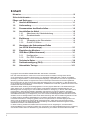

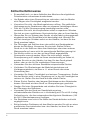
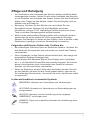
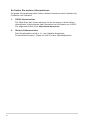

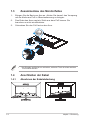
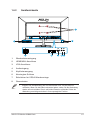
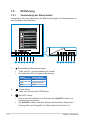
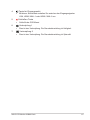
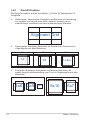
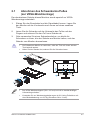
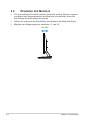
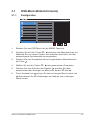
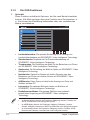
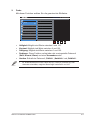
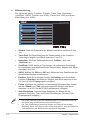
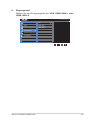


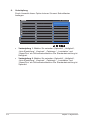
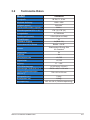
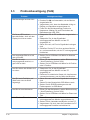

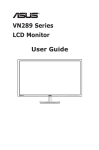











![MC3100 Series Regualtory Guide [English] (P/N 72-124293](http://vs1.manualzilla.com/store/data/006722056_1-0198a409464f364c0f0ac8ff4533da28-150x150.png)